
ਹਾਲਾਂਕਿ, ਵਿਅਕਤੀਗਤ ਤੱਤ ਦੀਆਂ ਚੋਣ ਦੇ ਰੰਗ ਨੂੰ ਬਦਲਣਾ ਅਜੇ ਵੀ ਸੰਭਵ ਹੈ, ਹਾਲਾਂਕਿ ਸਪੱਸ਼ਟ ਤੌਰ ਤੇ ਨਹੀਂ. ਇਸ ਮੈਨੂਅਲ ਵਿੱਚ, ਇਹ ਕਿਵੇਂ ਕਰੀਏ. ਇਹ ਦਿਲਚਸਪ ਵੀ ਹੋ ਸਕਦਾ ਹੈ: ਵਿੰਡੋਜ਼ 10 ਦੇ ਫੋਂਟ ਸਾਈਜ਼ ਨੂੰ ਕਿਵੇਂ ਬਦਲਿਆ ਜਾਵੇ.
ਰਜਿਸਟਰੀ ਸੰਪਾਦਕ ਵਿੱਚ ਵਿੰਡੋਜ਼ 10 ਦੀ ਚੋਣ ਰੰਗ ਨੂੰ ਬਦਲਣਾ
ਵਿੰਡੋਜ਼ 10 ਰਜਿਸਟਰੀ ਦਾ ਇਕ ਹਿੱਸਾ ਵਿਅਕਤੀਗਤ ਤੱਤ ਦੇ ਰੰਗਾਂ ਲਈ ਜ਼ਿੰਮੇਵਾਰ ਹਿੱਸਾ ਹੈ, ਜਿੱਥੇ ਖਾਲੀ ਥਾਂਵਾਂ ਨਾਲ ਵੱਖ ਕੀਤੇ, ਹਰੇ ਅਤੇ ਨੀਲੇ (ਆਰਜੀਬੀ) ਦੇ ਨਾਲ ਸੰਬੰਧਿਤ ਰੰਗਾਂ ਦੇ ਰੰਗਾਂ ਨਾਲ ਸੰਬੰਧਿਤ ਹਨ.
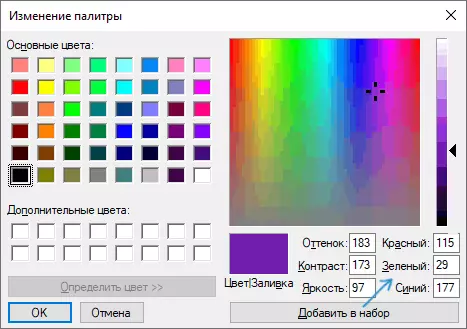
ਤੁਹਾਡੇ ਦੁਆਰਾ ਕੋਈ ਗ੍ਰਾਫਿਕ ਐਡੀਟਰ ਵਰਤਣ ਦੀ ਜ਼ਰੂਰਤ ਹੈ, ਜੋ ਕਿ ਰੰਗ ਲੱਭਣ ਲਈ ਤੁਹਾਨੂੰ ਜੋ ਕਿ ਤੁਹਾਨੂੰ ਮਨਮਾਨੀ ਰੰਗਾਂ ਦੀ ਚੋਣ ਕਰਨ ਦੀ ਆਗਿਆ ਦਿੰਦਾ ਹੈ, ਉਦਾਹਰਣ ਵਜੋਂ, ਬਿਲਟ-ਇਨ ਪੇਂਟ ਸੰਪਾਦਕ, ਜਿਵੇਂ ਕਿ ਉੱਪਰਲੇ ਸਕਰੀਨ ਸ਼ਾਟ ਵਿੱਚ, ਜੋ ਕਿ ਜ਼ਰੂਰੀ ਨੰਬਰ ਪ੍ਰਦਰਸ਼ਿਤ ਕਰੇਗਾ.
ਤੁਸੀਂ "ਰੰਗਾਂ ਦਾ ਪੈਲੇਟ" ਵੀ ਦਾਖਲ ਕਰ ਸਕਦੇ ਹੋ ਜਾਂ ਯਾਂਡੇਕਸ ਵਿੱਚ ਕਿਸੇ ਵੀ ਰੰਗ ਦਾ ਨਾਮ ਵੀ ਖੋਲ੍ਹ ਸਕਦੇ ਹੋ, ਜਿਸਦਾ ਇੱਕ ਰੰਗ ਖੋਲ੍ਹ ਦੇਵੇਗਾ, ਜਿਸ ਨੂੰ ਆਰਜੀਬੀ ਮੋਡ (ਲਾਲ, ਹਰਾ, ਨੀਲਾ) (ਲਾਲ, ਹਰਾ, ਨੀਲਾ) (ਲਾਲ, ਹਰਾ, ਨੀਲਾ) ਬਦਲਿਆ ਜਾ ਸਕਦਾ ਹੈ.
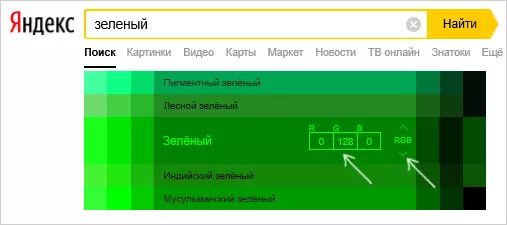
ਰਜਿਸਟਰੀ ਸੰਪਾਦਕ ਵਿੱਚ ਵਿੰਡੋਜ਼ 10 ਦਾ ਚੁਣਿਆ ਚੋਣ ਰੰਗ ਰੰਗ ਸੈੱਟ ਕਰਨ ਲਈ, ਤੁਹਾਨੂੰ ਹੇਠ ਦਿੱਤੇ ਪਗ਼ ਕਰਨ ਦੀ ਜ਼ਰੂਰਤ ਹੋਏਗੀ:
- ਜੇ ਕੀ-ਬੋਰਡ (ਵਿੰਡੋਜ਼ ਦੇ ਨਿਸ਼ਾਨ ਨਾਲ ਵਿਨ-ਕੁੰਜੀ) ਤੇ Win + R ਕੁੰਜੀਆਂ ਦਬਾਓ, ਰੀਜੈਡਿਟ ਭਰੋ ਅਤੇ ਐਂਟਰ ਦਬਾਓ. ਰਜਿਸਟਰੀ ਸੰਪਾਦਕ ਖੋਲ੍ਹਿਆ ਜਾਵੇਗਾ.
- ਰੈਵਾਇਸਟੀਕੌਪਟਰ \ HKEY_CURRT_USER \ ਕੰਟਰੋਲ ਪੈਨਲ \ ਰੰਗਾਂ ਤੇ ਜਾਓ
- ਰਜਿਸਟਰੀ ਸੰਪਾਦਕ ਦੇ ਸੱਜੇ ਪਾਸੇ, ਹਾਈਲਾਈਟ ਪੈਰਾਮੀਟਰ ਲੱਭੋ, ਇਸ ਤੇ ਦੋ ਵਾਰ ਕਲਿੱਕ ਕਰੋ ਅਤੇ ਇਸ ਦੇ ਰੰਗ ਨਾਲ ਸੰਬੰਧਿਤ ਲਈ ਲੋੜੀਂਦੀ ਮੁੱਲ ਨਿਰਧਾਰਤ ਕਰੋ. ਉਦਾਹਰਣ ਦੇ ਲਈ, ਮੇਰੇ ਕੇਸ ਵਿੱਚ, ਇਹ ਹਨੇਰਾ ਹਰਾ ਹੈ: 0 128 0
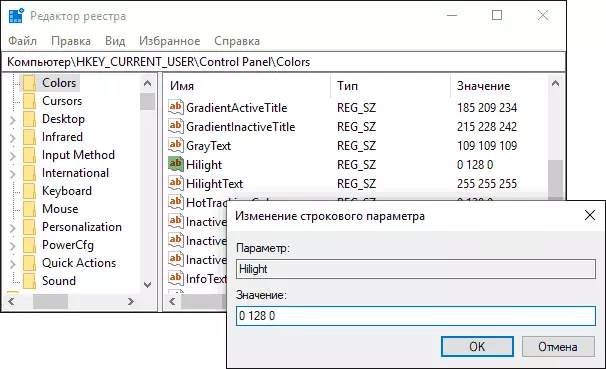
- ਹੌਟਰੇਟੈਕੋਲੋਰ ਪੈਰਾਮੀਟਰ ਲਈ ਉਹੀ ਕਾਰਵਾਈ ਦੁਹਰਾਓ.
- ਰਜਿਸਟਰੀ ਸੰਪਾਦਕ ਨੂੰ ਬੰਦ ਕਰੋ ਅਤੇ ਜਾਂ ਤਾਂ ਕੰਪਿ rest ਟਰ ਨੂੰ ਮੁੜ ਚਾਲੂ ਕਰੋ ਜਾਂ ਸਿਸਟਮ ਤੋਂ ਬਾਹਰ ਜਾਓ ਅਤੇ ਦੁਬਾਰਾ ਜਾਓ.
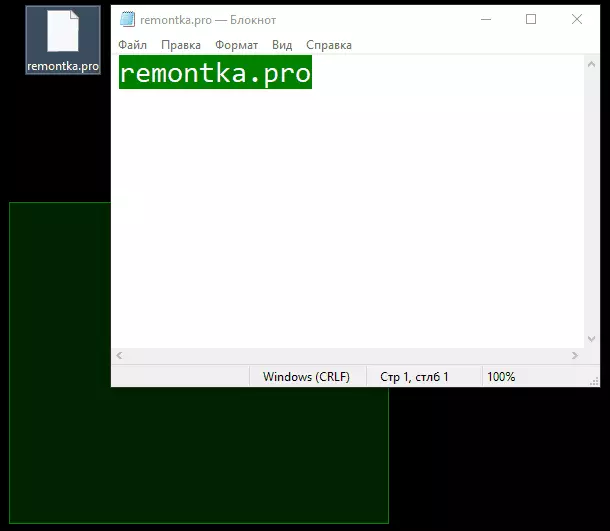
ਬਦਕਿਸਮਤੀ ਨਾਲ, ਇਹ ਸਭ ਇਸ ਤਰਾਂ ਬਦਲਿਆ ਜਾ ਸਕਦਾ ਹੈ: ਨਤੀਜੇ ਵਜੋਂ, ਡੈਸਕਟਾਪ ਉੱਤੇ ਟੈਕਸਟ ਦੀ ਚੋਣ ਅਤੇ ਟੈਕਸਟ ਦੀ ਚੋਣ ਦਾ ਰੰਗ ਬਦਲਿਆ ਜਾਵੇਗਾ). ਇੱਥੇ ਇਕ ਹੋਰ "ਬਿਲਟ-ਇਨ" ਤਰੀਕਾ ਹੈ, ਪਰ ਤੁਸੀਂ ਇਸ ਨੂੰ ਪਸੰਦ ਨਹੀਂ ਕਰੋਗੇ ("ਅਤਿਰਿਕਤ ਜਾਣਕਾਰੀ" ਭਾਗ ਵਿੱਚ ਦੱਸਿਆ ਗਿਆ ਹੈ).
ਕਲਾਸਿਕ ਰੰਗ ਪੈਨਲ ਦੀ ਵਰਤੋਂ ਕਰਨਾ
ਇਕ ਹੋਰ ਮੌਕਾ ਹੈ ਇਕ ਸਧਾਰਣ ਤੀਜੀ ਧਿਰ ਦੇ ਕਲਾਸਿਕ ਰੰਗ ਪੈਨਲ ਸਹੂਲਤ ਦੀ ਵਰਤੋਂ ਕਰਨਾ, ਜੋ ਕਿ ਉਸੇ ਹੀ ਰਜਿਸਟਰੀ ਪੈਰਾਮੀਟਰਾਂ ਨੂੰ ਬਦਲਦਾ ਹੈ, ਪਰ ਤੁਹਾਨੂੰ ਲੋੜੀਂਦੇ ਰੰਗ ਦੀ ਚੋਣ ਕਰਨ ਦੀ ਆਗਿਆ ਦਿੰਦਾ ਹੈ. ਇਹ ਪ੍ਰੋਗਰਾਮ ਹਾਈਲਾਈਟ ਅਤੇ ਹੌਟਰੇਕੈਕਲੈਕਟਰ ਪੁਆਇੰਟਸ ਵਿੱਚ ਲੋੜੀਂਦੇ ਰੰਗਾਂ ਦੀ ਚੋਣ ਕਰਨ ਲਈ ਕਾਫ਼ੀ ਹੈ, ਅਤੇ ਫਿਰ ਲਾਗੂ ਕਰੋ ਬਟਨ ਨੂੰ ਦਬਾਓ ਅਤੇ ਸਿਸਟਮ ਤੋਂ ਬਾਹਰ ਜਾਣ ਲਈ ਸਹਿਮਤ ਹੋਵੋ.
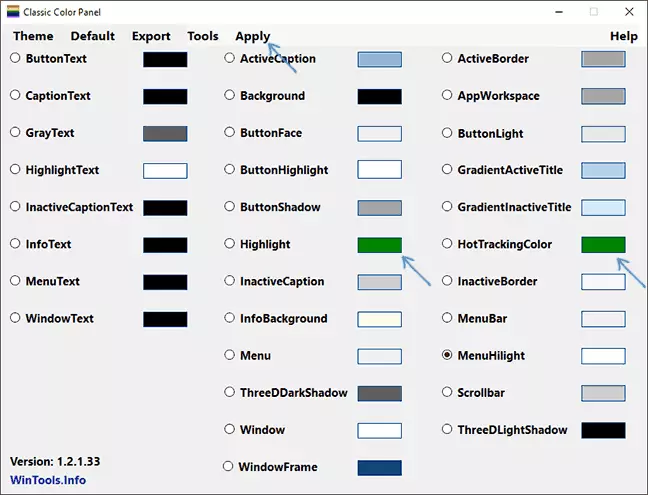
ਪ੍ਰੋਗਰਾਮ ਆਪਣੇ ਆਪ ਵਿੱਚ ਡਿਵੈਲਪਰ ਦੀ ਵੈਬਸਾਈਟ 'ਤੇ ਮੁਫਤ ਵਿਚ ਉਪਲਬਧ ਹੈ https.gw.wintools.info/index.plor-color-color- soulor-color-color- splassic-
ਵਧੀਕ ਜਾਣਕਾਰੀ
ਸਿੱਟੇ ਵਜੋਂ, ਇਕ ਹੋਰ method ੰਗ ਜੋ ਤੁਸੀਂ ਮੁਸ਼ਕਿਲ ਨਾਲ ਵਰਤ ਸਕਦੇ ਹੋ, ਕਿਉਂਕਿ ਇਹ ਬਹੁਤ ਜ਼ਿਆਦਾ ਵਿੰਡੋਜ਼ 10 ਇੰਟਰਫੇਸ ਦੀ ਦਿੱਖ ਨੂੰ ਪ੍ਰਭਾਵਤ ਕਰਦਾ ਹੈ. ਇਹ ਪੈਰਾਮੀਟਰਾਂ - ਉੱਚਿਤ ਇਸ ਦੇ ਉਲਟ.
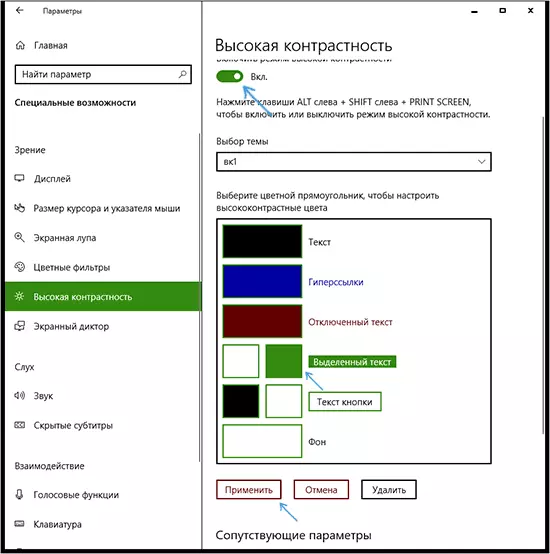
ਇਸ ਨੂੰ ਚਾਲੂ ਕਰਨ ਤੋਂ ਬਾਅਦ, ਤੁਹਾਡੇ ਕੋਲ "ਸਮਰਪਿਤ ਟੈਕਸਟ" ਆਈਟਮ ਵਿੱਚ ਰੰਗ ਬਦਲਣ ਦੀ ਯੋਗਤਾ ਹੋਵੇਗੀ ਅਤੇ ਫਿਰ "ਲਾਗੂ ਕਰੋ" ਤੇ ਕਲਿਕ ਕਰੋ. ਇਹ ਤਬਦੀਲੀ ਸਿਰਫ ਟੈਕਸਟ ਤੇ ਹੀ ਲਾਗੂ ਹੁੰਦੀ ਹੈ, ਬਲਕਿ ਆਈਕਾਨ ਜਾਂ ਮੀਨੂ ਆਈਟਮਾਂ ਨਿਰਧਾਰਤ ਵੀ ਕਰਦੇ ਹਨ.
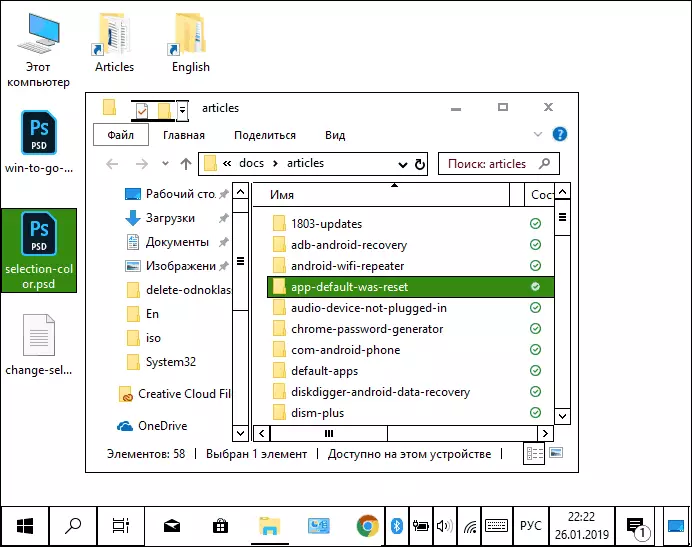
ਪਰ, ਕੋਈ ਫ਼ਰਕ ਨਹੀਂ ਪੈਂਦਾ ਕਿ ਮੈਂ ਉੱਚ-ਵਿਪਰੀਤ ਡਿਜ਼ਾਈਨ ਸਕੀਮ ਦੇ ਸਾਰੇ ਮਾਪਦੰਡਾਂ ਨੂੰ ਕੌਂਫਿਗਰ ਕਰਨ ਦੀ ਕੋਸ਼ਿਸ਼ ਕੀਤੀ, ਮੈਂ ਇਸ ਨੂੰ ਅੱਖਾਂ ਲਈ ਸੁਹਾਵਣਾ ਨਹੀਂ ਬਣਾ ਸਕਿਆ.
